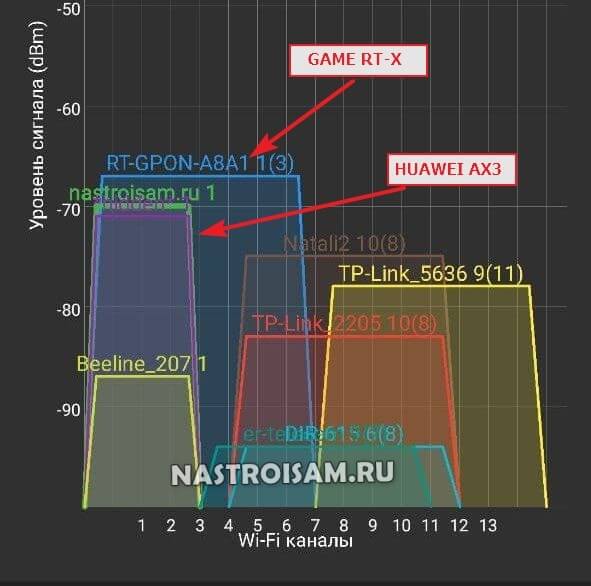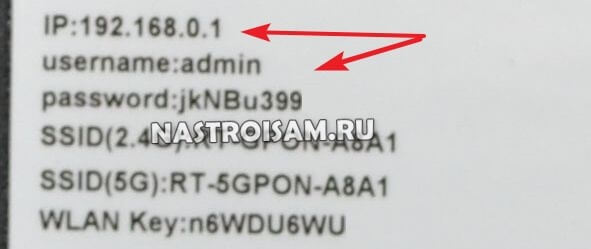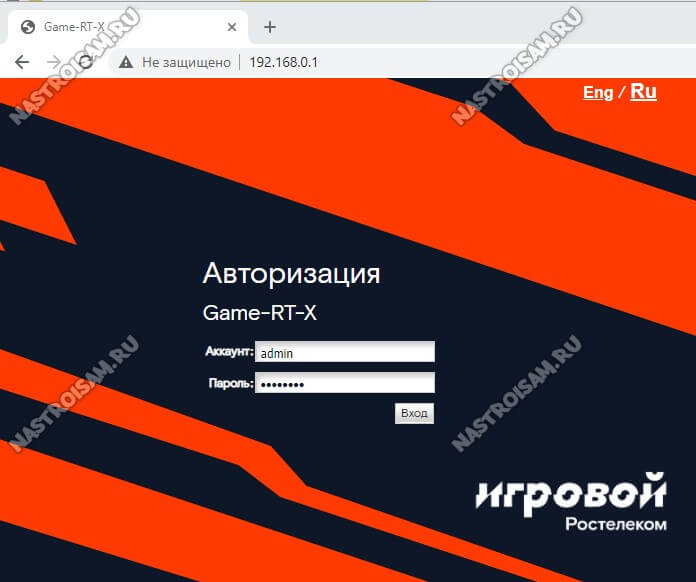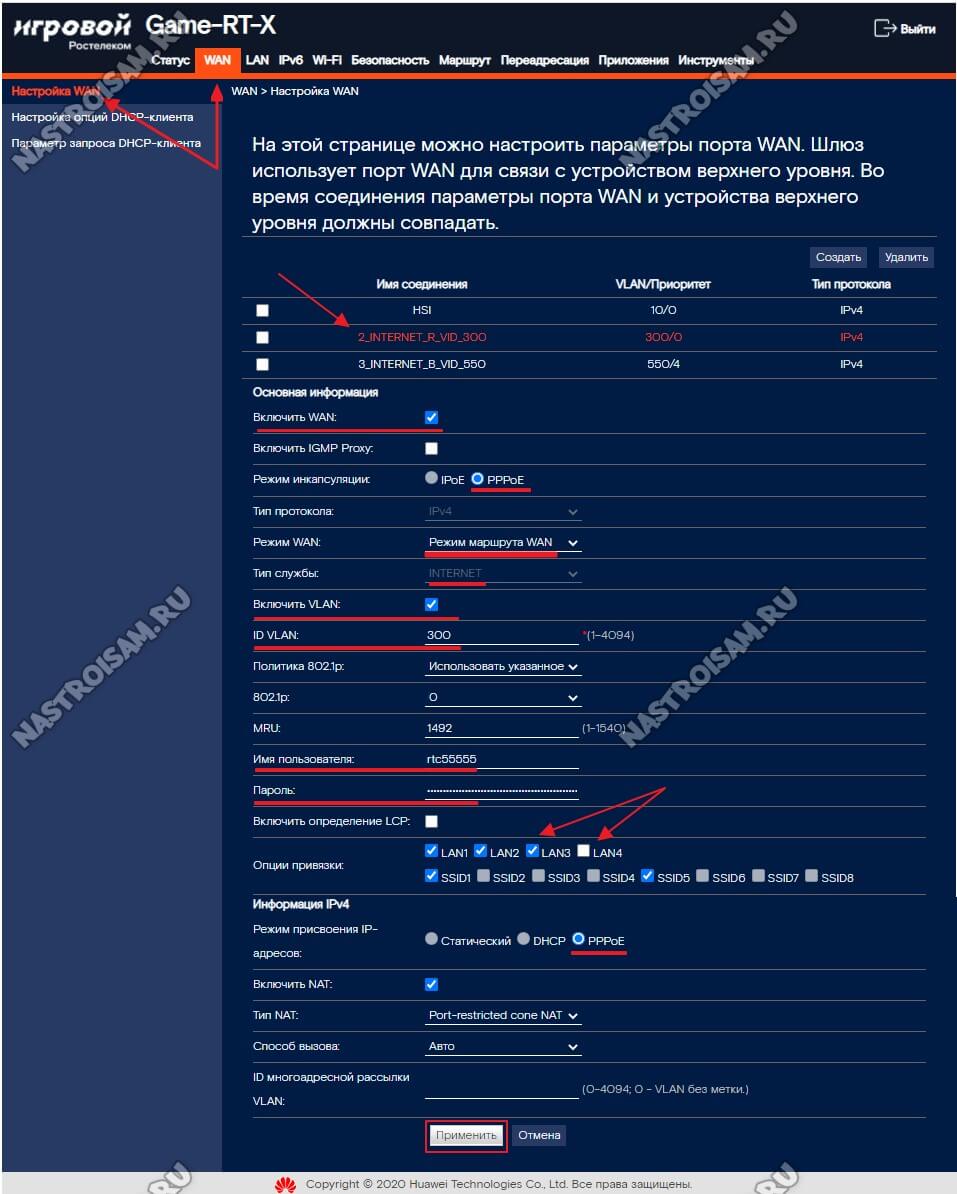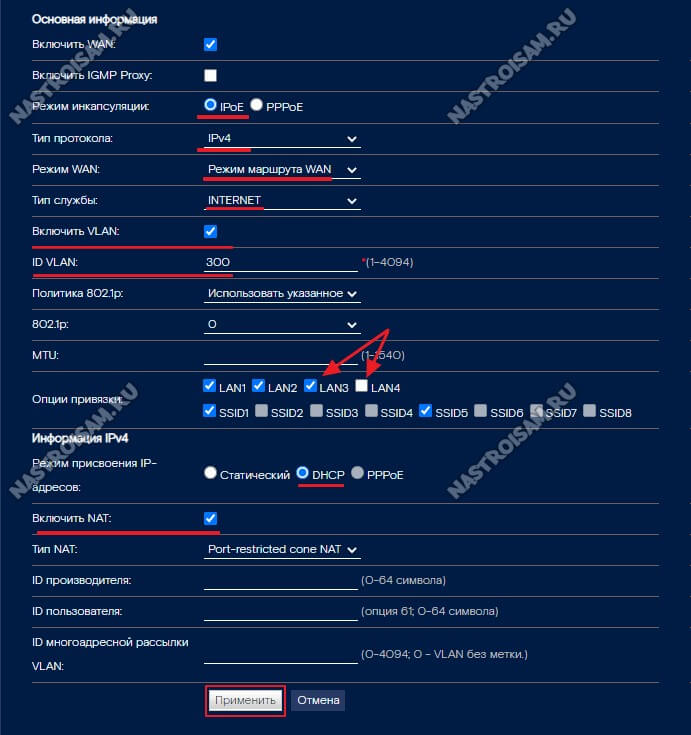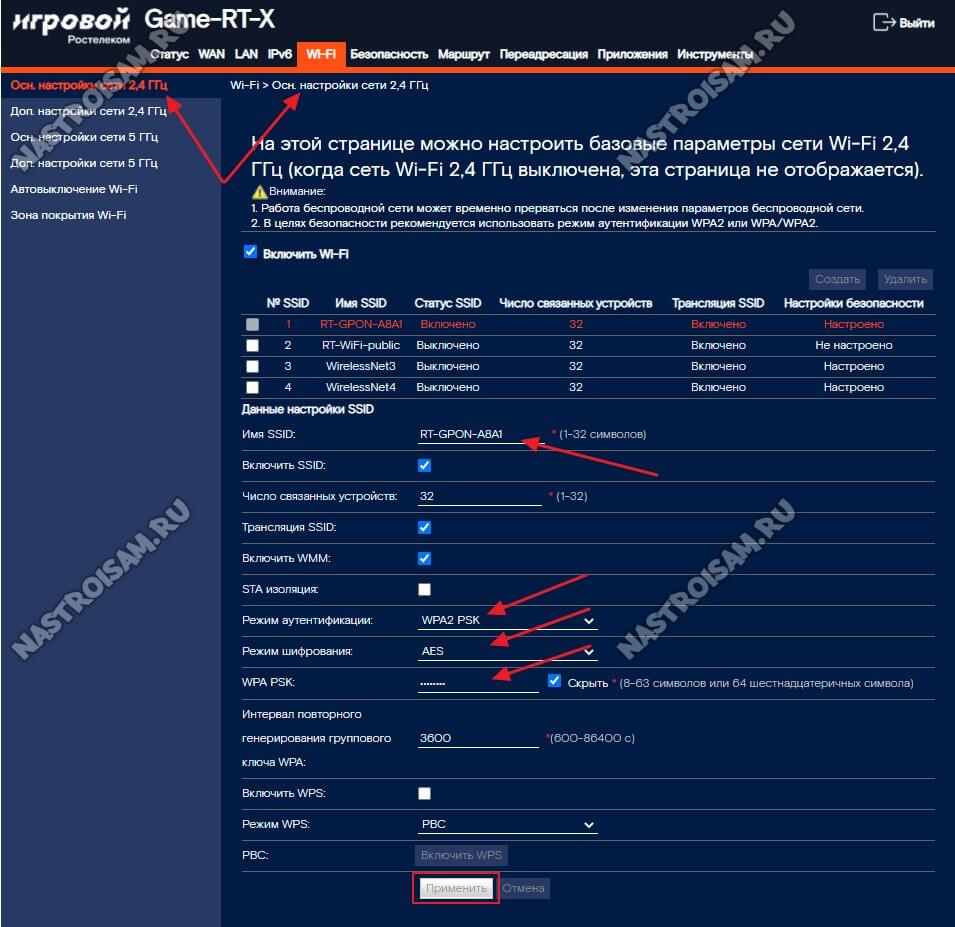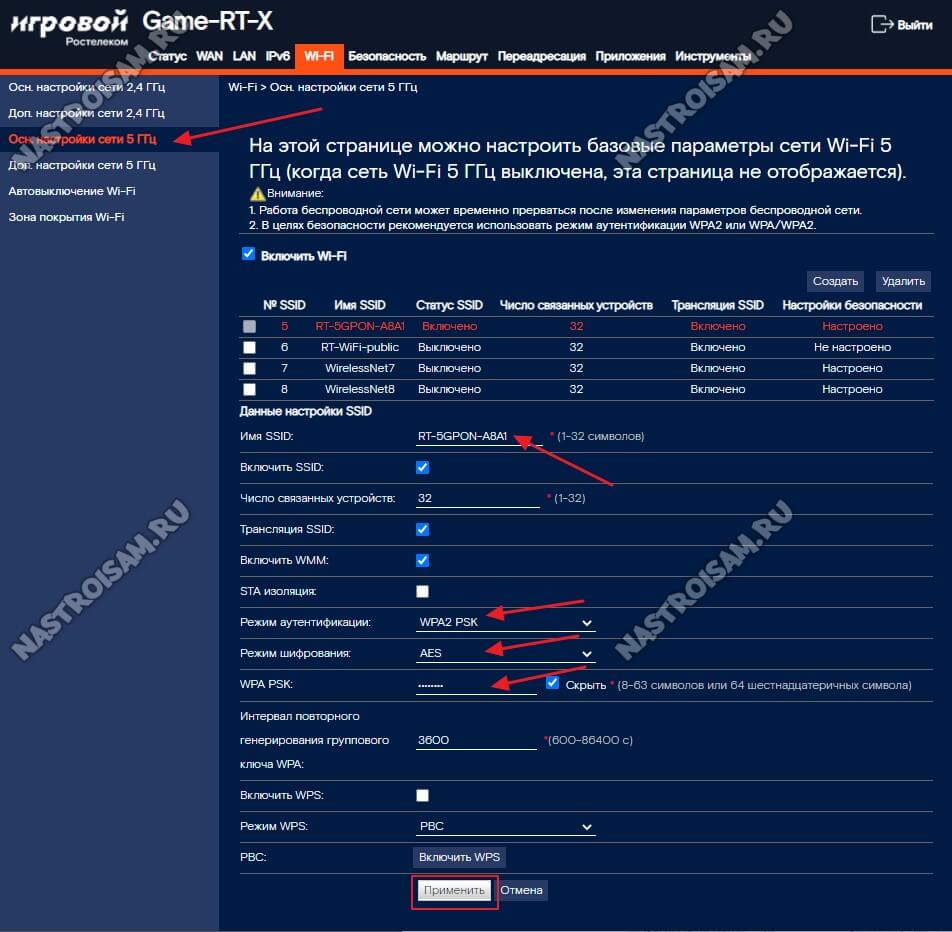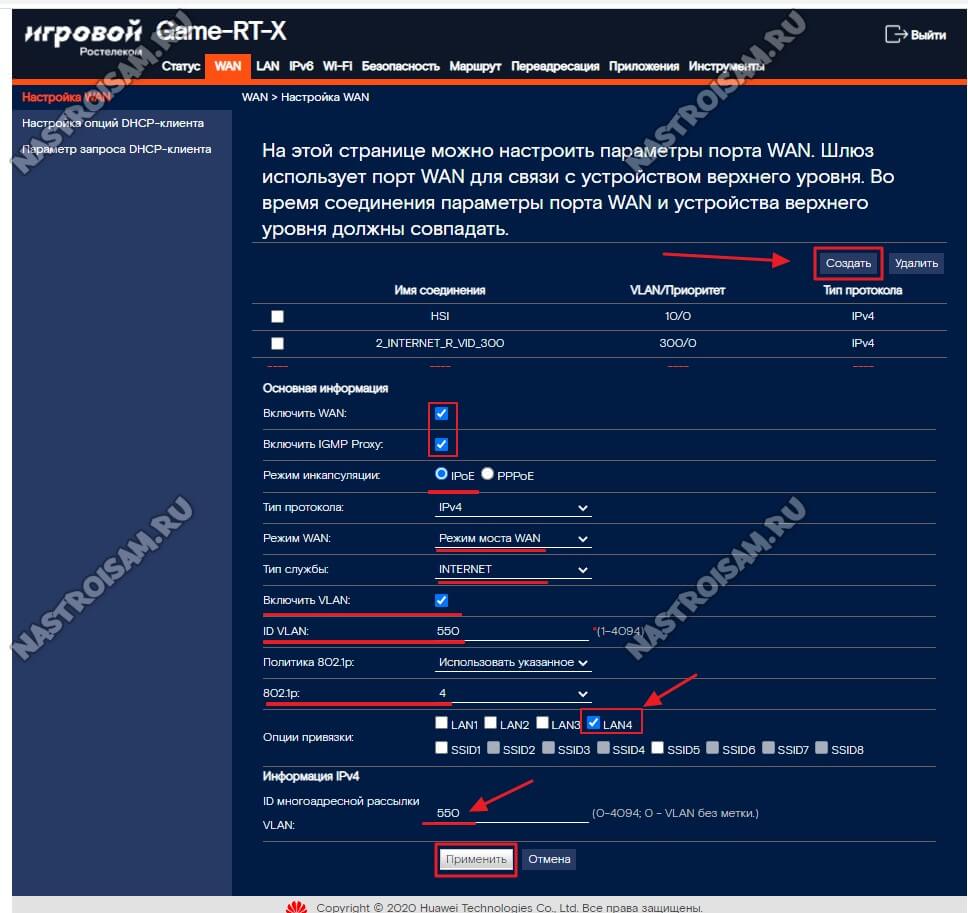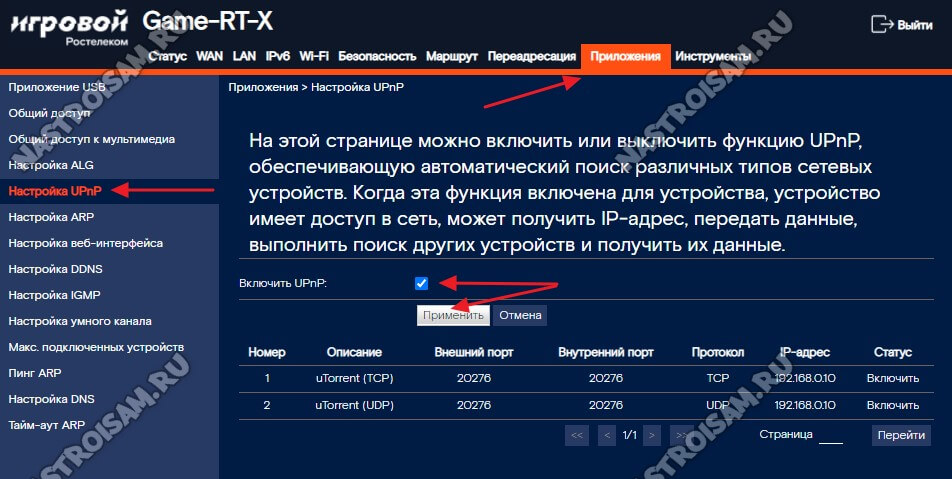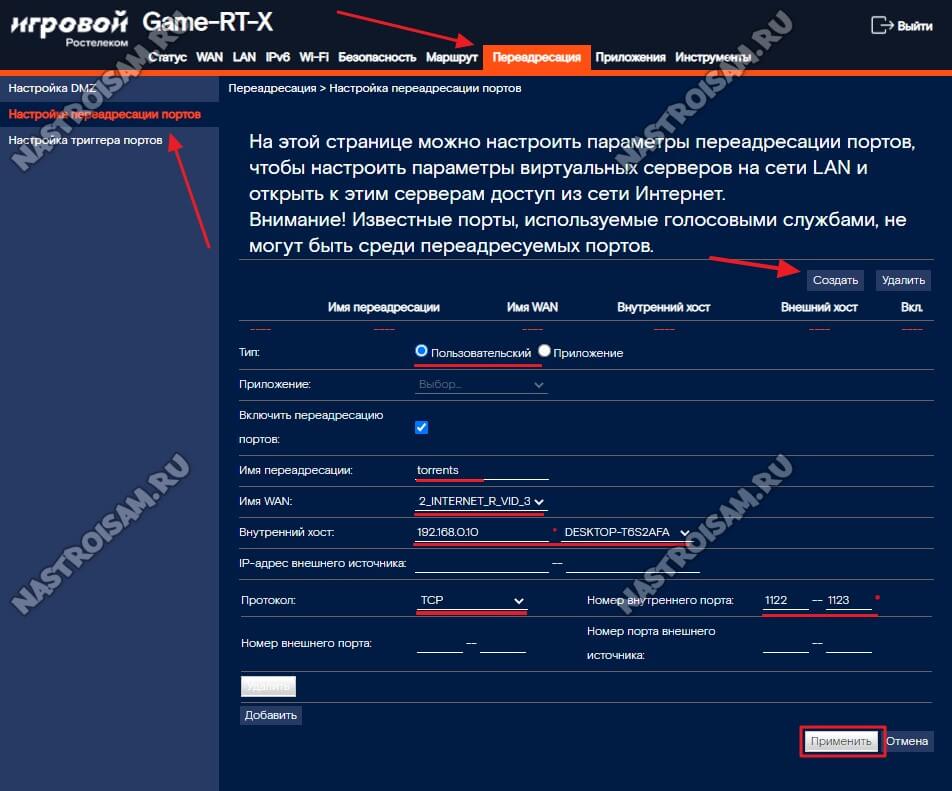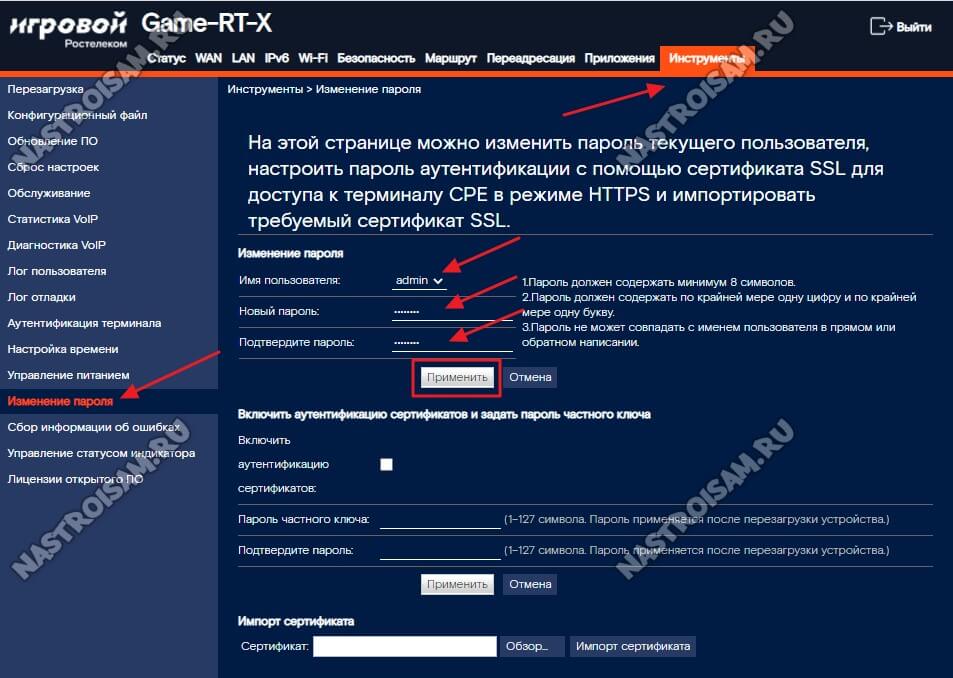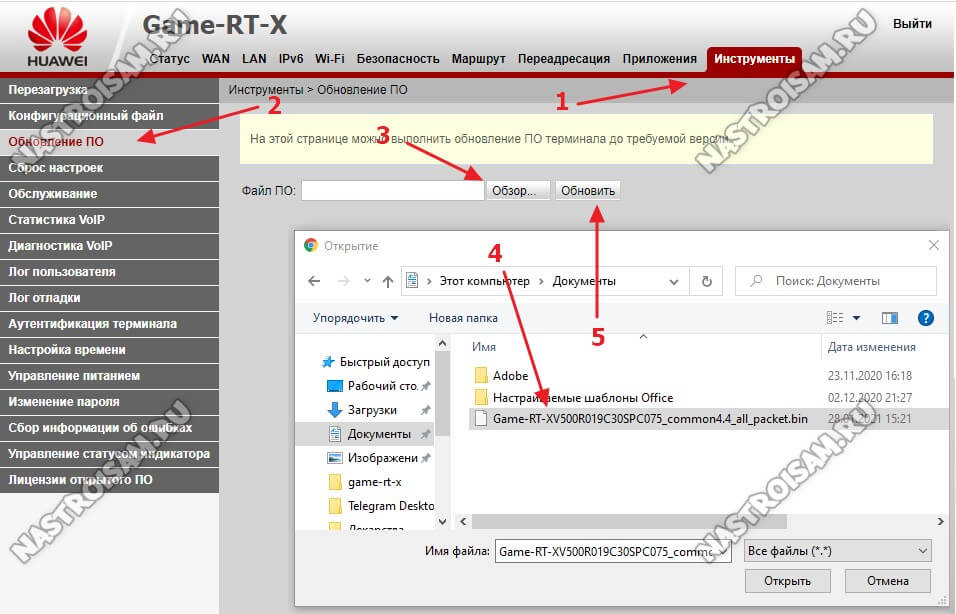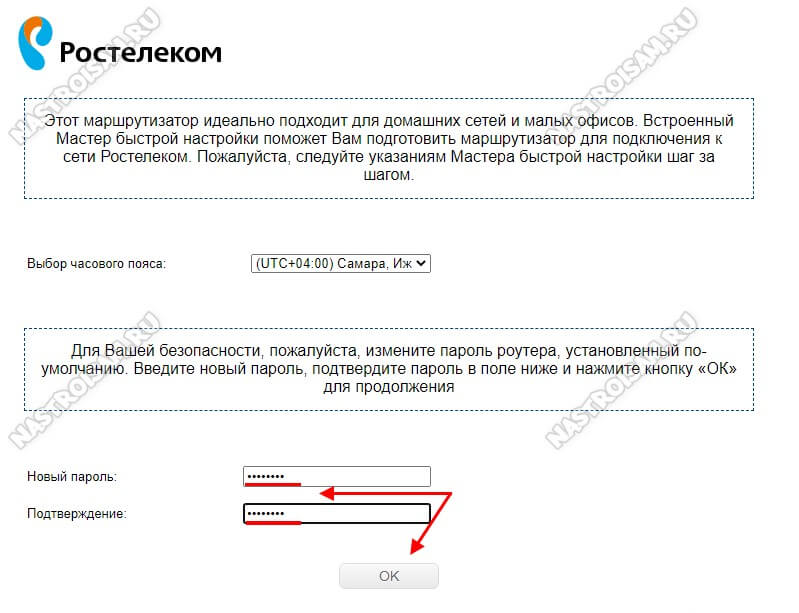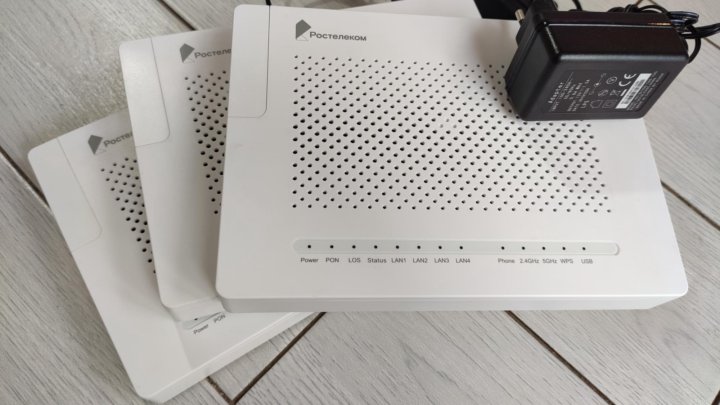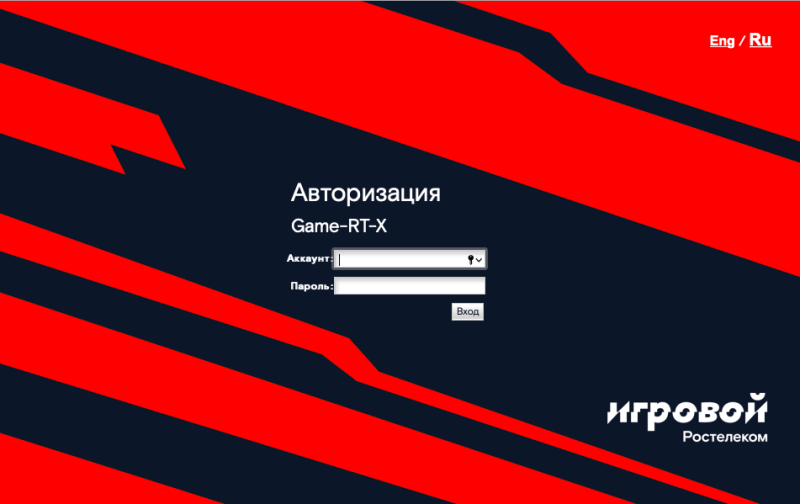В ноябре 2020 года был представлен новый игровой роутер Ростелеком Game RT-X. Он был представлен как совместное «творение» провайдера и известного китайского разработчика сетевого оборудования — компании Huawei. Позиционируется устройство как мощный игровой роутер, созданный специально для геймеров и призванный максимально повысить комфорт игрового процесса. За счёт чего это достигается? По заверениям разработчиков, в терминале Game RT-X используется анализ данных на основе системы искусственного интеллекта. На отладку работы этой системы ушло примерно 10 Терабайт трафика и более 800 часов работы специалистов. Кроме этого пользователю обещают отличную зону покрытия WiFi и ураганные скорости. И вот, спустя полгода, мне удалось-таки некоторое время его потестить и составить собственное мнение. Заодно и сделать инструкцию по настройке терминала.
Честно говоря, эти полгода я реально перепробовал все возможные способы получить этот игровой роутер на тестирование. Это было нечто! Я выходил на местный филиал Ростелеком, потом на макрорегиональный филиал и даже пытался чего-то решить через КЦ в Москве. Казалось что это просто нерешаемая задача! В итоге, там где не смогла помочь (да и не очень-то хотела, видимо) вся громадная махина провайдера, помог один простой человек, который на неделю любезно предоставил на тест свой маршрутизатор! За что ему отдельное спасибо!
Пока представлен только оптический терминал Game RT-X для GPON, но позже обещают выпустить версию и для витой пары, то есть для FTTB.
К внешности этого ONT-терминала подошли со всей серьёзностью — дизайн корпуса роутера RT-X и коробки-упаковки только перерабатывался 17 раз, а уж сколько его корректировали — то одному Ростелекому ведомо. В итоге получилась массивная чёрная громадина с глянцевой поверхностью и большим хромированным логотипом на лицевой стороне. Ну, наверное красиво, если он будет стоять где-нибудь на видном месте в зале или комнате.
А вот если брать среднестатистическое подключение, где ONU-шка валяется где-то в углу в пыли или под столом, то решение спорное. Учитывая, что в таком случае глянец быстро покроется царапинами и будет выглядеть ужасно. Это давно пройдено на примере D-Link DIR-300 в форме «будильника», которые через полгода такой «жизни» выглядели очень непрезентабельно. Матовая поверхность была бы значительно практичнее, а выглядела бы не менее стильно.
Игровой терминал Game RT-X от Ростелеком выглядит очень массивно, да и в реале он крупный. Тут никаких хитростей нет — все xPON-терминалы с SIP-телефоном и WiFi модулем совсем не мелкие, ведь здесь ещё используется и оптический трансивер, который не только занимает место, но ещё и неслабо так греется. Потому и задняя стенка игрового роутера вся в перфорации для лучшего охлаждения достаточно мощных внутренностей.
Все порты и разъёмы устройства расположены на задней части корпуса. Там же, под хитрой крышечкой очень аккуратно спрятан SC APC разъём. Крышечка сидит достаточно плотно и сдвигать её надо с ощутимым усилием.
Технические характеристики игрового роутера Ростелеком
Давайте заглянем «под капот» Huawei Game RT-X и посмотрим что там скрыто. А там всё достаточно интересно. Во-первых, мелькавшие ранее предположения, что прототипом послужила модель Echolife K5 Pro не подтвердилась — на плате явным образом указана модель — HG8245WD ver.B. То есть очередная модификация — реинкарнация проверенной и неплохо зарекомендовавшей себя модели.
CPU - SD5117V Память - RAM 128 МБ / Flash 256 МБ WiFi 2,4 GHz - чип SD1151 V742 WiFi 5 GHz - чип SD1151 V740 Порты и разъёмы: 1 х GPON тип SC/APC 1 x USB 2.0 4 x Gigabit Ethernet 100/1000Base-T 2 x POTS FXS RJ-11 1 x питание 12V/2A,24W Статическая потребляемая мощность - 4,3 Вт Максимальная потребляемая мощность - 18 Вт
На чипах стоят достаточно мощные радиаторы пассивной системы охлаждения, так что перегреваться маршрутизатор не должен. Да и за время тестирования я не заметил, чтобы он хотя бы раз как-то значительно нагрелся — нет, всё в пределах нормы.
Тестирование роутера RT-X и впечатления
Что же мы имеем за 9000 рублей? Такова цена этого крутого игрового роутера при покупке в офисах Ростелекома на момент публикации статьи. За то время, что я им пользовался, проблем с играми я не заметил, причём не только с теми 18-ю самыми популярными, но и со всеми иными. Правда, я совсем не геймер и потому, поставив обратно свой старый PON-терминал, разницы не почувствовал. Возможно для этого надо маршрутизатор нагрузить на весь гигабит и уже в таких боевых условиях он покажет свою мощь. Но меня на самом деле интересовало совсем не это.
У Game RT-X разработчики из Huawei и Ростелеком обещали быстрый WiFi, а главное — с поддержкой MIMO 4×4 и большой зоной покрытия. Я уже рассказывал ранее, что сейчас все GPON-терминалы имеют весьма посредственный Вай-Фай. Какую модель не возьми — у неё либо маленькая зона покрытия, либо нестабильная работа сети, либо проблемы со скоростью. Именно поэтому многие провайдеры отказались от таких моделей в пользу PON-розеток в паре с мощным роутером или MESH-системой. Ну что же, у Game RT-X действительно отличный WiFi и самая большая зона покрытия, по сравнению с другими известными мне моделями.
Обратите внимание на картинку ниже. Для эксперимента я взял FTTB-роутер Huawei AX3. Согласен, сравнение не совсем корректное, так как он всего лишь 2×2 но уже MU-MIMO, достаточно мощный и с поддержкой Wi-Fi 6. Так, что думаю баланс более-менее достигнут. Такую модель вполне можно поставить вместе с PON-розеткой и вот что получим в результате.
По зоне покрытия беспроводной сети Game RT-X не намного, но всё же отличается в лучшую сторону от Huawei AX3. Позже провёл такой же эксперимент с другой достаточно мощной моделью — Xiaomi AC2100 и получил примерно одинаковую картину. Всё бы хорошо, но цена этих моделей на рынке в 2-3 раза ниже.
Отзывы о игровом роутере Game RT-X пока немногочисленные. Этому в значительной мере способствует достаточно высокая цена устройства. О каких-то значительных проблемах либо браке пока информации не было. Были единичные жалобы на нестабильную работу беспроводной сети, на что производитель ответил, что в этих случаях надо либо откатываться на более старую версию прошивки, либо ждать появления новой.
Поэтому скажу следующее: на сегодняшний день это лучший показатель из всех протестированных GPON-терминалов. Все остальные значительно хуже. И если Вы хотите именно оптический терминал с хорошим Вай-Фаем и готовы за это отдать 9000 рублей, то игровой роутер Game RT-X будет лучшим выбором. Если же Вы хотите более экономный вариант — обратите внимание на связку из PON-розетки и мощного роутера. Это будет экономичный вариант, который, я думаю, Вас вряд ли разочарует.
Настройка Huawei Game RT-X для Ростелеком
IP-адрес ONT-терминала Huawei Game RT-X с прошивкой под Ростелеком уже отличается от обычного для Huawei 192.168.100.1. По умолчанию используется IP 192.168.0.1. Логин admin, а пароль для входа в настройки написан на наклейке:
Внимание! Пароли суперпользователя superuser на брендированных прошивках используются индивидуально генерируемые для каждого экземпляра и потому стандартные пароли от Huawei не подходят!
По умолчанию, на игровом роутере GAME RT-X должна стоять прошивка V5R019C30S075 или новее с чёрно-синим интерфейсом. Но на некоторых моделях можно встретить и более старую V5R019C30S056 со старым серым интерфейсом Huawei. Как обновить прошивку я расскажу в конце инструкции. Кстати, особой разницы в разделах меню нет и потому инструкция будет актуальная для обеих версий!
После авторизации Вы попадёте сразу в веб-интерфейс устройства. На момент написания статьи, в ПО устройства нет мастера быстрой настройки.
Подключение роутера к Интернет
Чтобы настроить подключение к Интернету на игровом роутере Ростелеком, необходимо зайти в раздел меню «WAN» → «Настройки WAN». По умолчанию, там есть только одно соединение HSI. Очень часто его советуют удалять, и потому замарачиваются с суперюзером. Я особой проблемы в этом не вижу и потому советую его не трогать, а просто нажать на кнопку «Создать» и тем самым будет создано новое соединение, которое мы и будем настраивать. У нас в филиале используется протокол PPPoE, потому начну с него:
Обязательно проследите, чтобы стояла галочка «Включить WAN». Выбираем инкапсуляцию PPPoE.
В списке режим WAN ставим значение «Режим маршрута WAN», а тип службы оставляем «INTERNET».
Отмечаем галочку Включить VLAN и ниже ставим идентификатор виртуальной сети для Интернета. В нашем филиале обычно используется VLAN ID 300. Для своего филиала Вам нужно будет узнать его значение в техподдержке.
Дальше прописываем имя пользователя и пароль, которые Вам выдали при заключении договора.
Остаётся лишь отметить галочками порты, которые будут привязаны к соединению. Обычно отмечают так, как указано на картинке. В этом случает порт LAN4 остаётся для цифрового ТВ.
Ниже проверяем, чтобы режим присвоения IP был выбран PPPoE и включен NAT.
Нажимаем кнопку «Применить».
В том случае, если в Вашем филиале Ростелеком используется типа подключения Динамический IP (DHCP), то настройка роутера несколько отличается:
Режим инкапсуляции в этом случает будет IPoE в остальном всё то же самое до раздела «Информация IPv4», где надо будет в строке «Режим присвоения IP-адресов» поставить флажок на «DHCP». Нажимаем на кнопку «Применить».
Как настроить WiFi на Game RT-X
Настройка беспроводной сети Вай-Фай на игровом роутере Ростелеком выполняется в разделе Wi-Fi главного меню веб-интерфейса. Настройки разделены по диапазонам. Начинаем с раздела «Основные настройки сети 2.4 ГГЦ«:
По умолчанию здесь создано несколько беспроводных сетей, но включена только одна — первая. Её и будет настраивать.
В поле «Имя SSID» надо придумать и прописать новое имя сети. Например, nastroisam.ru. Его будут видеть другие устройства при поиске сетей Вай-Фай.
Режим аутентификации по умолчанию выставлен WPA2-PSK с шифрованием AES- — так и оставляем.
Сменить пароль WiFi на роутере Ростелеком Game RT-X можно в поле WPA-PSK. Старайтесь сделать его как можно сложнее, длиной не менее 8-10 символов и состоящим из цифр и букв разного регистра.
Нажимаем на кнопку «Применить».
Переходим в раздел «Основные настройки сети 5 ГГЦ«:
Здесь повторяем всё то же самое — меняем имя сети WiFi на своё.
Затем надо поменять пароль Вай-Фай на игровом роутере и сохранить настройки маршрутизатора, нажав на кнопку «Применить».
Настройка телевидения IPTV Ростелеком
Если у Вас подключена услуга «цифровое интерактивное телевидение Wink» от Ростелеком, то в этом случае на игровом роутере RT-X надо будет настроить отдельное подключение. В разделе «Настройка WAN» нажимаем кнопку «Создать»:
Отмечаем галочки «Включить WAN» и «Включить IGMP Proxy».
Режим инкапсуляции выбираем «IPoE».
В списке «Режим WAN» ставим значение «Режим моста WAN».
Тип службы выставляется один единственный — «INTERNET». Вообще, по аналогии с Huawei HG8245 тут должен быть профиль «IPTV», но его нет. Возможно будет позже, в новой прошивке, но пока нет.
Включаем VLAN прописываем идентификатор виртуальной сети для цифрового телевидения. У нас в области используется VLAN ID 550. Обязательно уточните какой используется у Вас в технической поддержке своего филиала.
Приоритет 802.1P для IPTV ставим — «4».
Дальше выбираем порт, в который будет включена ТВ-приставка — LAN4.
В поле VLAN для многоадресной рассылки дублируем номер идентификатора виртуальной сети, что прописывали выше.
Нажимаем кнопку «Применить».
Проброс портов для игр и программ
Вообще, по умолчанию, на игровом роутере Ростелеком по умолчанию включен сервис автоматического проброса портов UPnP:
Со своей задачей он справляется отлично и каких-то проблем я в работе UPnP не обнаружил, но если Вам нужно по какой-то причине настроить проброс портов на Game RT-X вручную, то сначала надо будет выключить UPnP сняв соответствующую галочку, а потом перейти в раздел «Переадресация» → «Настройка переадресации портов».
Нажимаем кнопку «Создать» чтобы сделать новое правило. Выбираем тип «Пользовательский», ставим галку «Включить переадресацию портов». В поле «Имя переадресации» пишем название игры или приложения, для которого хотим открыть порт на игровом роутере. Затем надо будет из списка выбрать активное подключение к Интернету, а ниже указать IP-адрес компьютера, для которого делаем проброс. Ниже указываем протокол (TCP, UDP или оба), а так же порт или диапазон портов, которые хотим открыть. Нажимаем кнопку «Применить» и можно проверять доступность сервиса,
Ещё один вариант, который даёт возможность открыть все порты для какого-либо из устройств домашней сети — это зона DMZ. Настраивается она так же через раздел «Переадресация.» Надо всего лишь её включить и указать IP-адрес нужного устройства в сети.
Смена пароля администратора
Используемый по умолчанию пароль пользователя admin достаточно сложный и подобрать его уже по списку не получится. Но если Вы хотите поставить свой пароль роутера, то зайдите раздел «Инструменты» → «Изменение пароля».
Выбираем пользователя admin и меняем ему пароль, введя его в поля ниже. Применяем изменения.
Прошивка роутера Game RT-X от Ростелеком
Как я уже сказал ранее, по умолчанию, на устройстве может быть установлена прошивка V5R019C30S056. Чтобы обновить её и перепрошить роутер, нужно сделать следующее.
1. Скачать прошивку Game RT-X Ростелеком — ссылка.
2. зайти в веб-интерфейс и открыть раздел «Инструменты» → «Обновление ПО».
3. Нажать кнопку «Обзор» и выбрать файл с прошивкой игрового роутера. 4. Нажать кнопку «Обновить» и дождаться полной перезагрузки устройства.
При обновлении со старой ветки ПО на новую у меня RT-X настройки не сбросил.
P.S.: Прошивки полностью идентичный по разделам меню и параметрам, поэтому дублировать скриншот из новой ветки не будут, т.к. нет смысла.

Настройка вручную GAME-RT-X (Huawei) – Интернет PPPoE
⦁ Удостовериться, что прошивка не ниже V5R019C30S075, если версия ниже, она будет автоматически обновлена через ACS, но чтобы не терять время у абонента, лучше обновить заранее;
⦁ |Логин|superadmin| |Пароль| Индивидуальный*|*Пароль пользователя “superadmin” можно получить по ссылке http://report.rt.ru/activity/cpe (доступ из КСПД).
После сброса обнаруживаем два WAN-а.
WAN «2_TR069_R_VID_69…» не трогаем – это управление по протоколу TR-069
WAN «HSI» удаляем
Создаём WAN «Internet»
Настраиваем привязку портов. Нажимаем «Изменить».
Настраиваем пароли Wi-Fi для обоих диапазонов
Настройка вручную GAME-RT-X (Huawei) – IPTV
Создаём WAN «IPTV»
Настраиваем привязку портов. Нажимаем «Применить».
Настройка вручную GAME-RT-X (Huawei) – IMS телефония
Создаём WAN «IMS»
Настройка вручную GAME-RT-X (Huawei) – vIMS телефония
⦁ Для vIMS VLAN ID будет тот же что и для IMS.
⦁ IP адрес исходящего прокси сервера для каждого региона согласно таблицы.
№ Филиал vSBC
(SIP сервер)
CPE
1 ЕФ 10.32.0.40
2 ПФ 10.48.0.40
3 ЧФ 10.224.0.40
4 ФТК (Тюмень) 10.112.0.40
5 ФТК (Курган) 10.16.0.40
6 ХМФ 10.80.0.40
7 ЯНФ 10.96.0.40
⦁ Для всех филиалов доменное имя одно ims.rt.ru
Как открыть порт
Для того, чтобы подключить к терминалу видеорегистратор или открыть порт для игры и торрентов — зайдите в раздел NAT. В нём будет группа параметров «Port Mapping»:
В поле «External Port Range» и «Internal Port» надо ввести порт, который мы хотим открыть и пробросить на терминале GPON. В поле «Protocol» выбираем нужный транспорты протокол — TCP или UDP. Если надо и тот, и другой — тогда надо будет создавать два правила. В поле «Internal IP Address» надо ввести IP того компьютера или устройства, для которого мы делаем проброс портов. Нажимаем на кнопку «ADD» чтобы добавить правило.
Если что-то не получается и порт закрытый — попробуйте поступить иначе. У D-Link DPN R5402 от Ростелеком есть одна отличная опция в разделе NAT демилитаризованная зона DMZ. Чтобы ей воспользоваться, в этом разделе находим группу «DMZ Host»:
Ставим переключатель «DMZ» в положение «ON». В поле «Internal IP Address» вводим IP компьютера, видео-регистратора или иного гаджета, для которого открываем порт. Нажимаем кнопку Apply. Теперь все открытые порты этого устройства будут «светиться» в Интернете.
«заточен» под игры
Роутер RT-X умеет распознавать игровой трафик и отдавать ему приоритет
«Эта новинка имеет высокую важность как для профессиональных геймеров, так и для любителей, благодаря решению одной из важнейших проблем в игровом процессе — снижению задержки обмена данными», — сказал представитель компании Huawei в Евразии Дмитрий Трикоз
Благодаря инновационным технологиям Huawei роутер минимизирует задержку передачи пакетов до и от игровых серверов, создавая оптимальный режим доступа. Это достигается за счет встроенных в устройство алгоритмов искусственного интеллекта.
При этом RT-X не создает проблем для пользователей других приложений, поскольку в отличие от игр они менее чувствительности к задержкам.
Настройка Sercomm RT-GM-1 для Ростелеком
В тех филиалах компании Ростелеком, где используется автоматическая система настройки абонентского оборудования, достаточно лишь поставить терминал на сеть и сообщить его серийный номер технической поддержке. Все настройки подключения он сам вытянет из сети и применит. Инструкция ниже предназначена для тех филиалов, где настройки GPON-терминала надо делать вручную.
После авторизации в веб-интерфейсе терминала RT-GM-1, на экране появится сообщение о попытке автонастройки соединения:
После того, как это не получится, появится кнопка «Настроить устройство вручную» — нажимаем на неё.
Далее потребуется придумать новый пароль на вход в интерфейс ПОН-терминала и ввести его в соответствующие поля, после чего нажать кнопку «ОК»:
Так мы попадаем в полноценный веб-интерфейс и дальше можем выполнить все необходимые настройки. Выглядит он вот так:
Настройка WiFi на Huawei RT-GM-2
Оптический GPON-терминал Ростелеком RT-GM-2 имеет двухдиапазонный модуль беспроводной связи. Чтобы настроить WiFi, Вам надо выбрать соответствующий раздел в главном меню интерфейса. Начинаем с основных настроек сети 2.4 ГГц:
Здесь, в поле «Имя SSID» можно изменить название сети. Ниже, в поле WPA-PSK можно указать свой пароль на Вай-Фай. Старайтесь делать его длиной не менее 8-10 символов из цифр и букв разного регистра. Режим аутентификации лучше выбирать WPA2-PSK с шифрованием AES. Нажмите кнопку «Применить», чтобы сохранить изменения.
Переходим в основные настройки сети 5 ГГц:
Здесь делаем всё тоже самое и сохраняем настройки.
Внимание! После изменения имени сети или пароля Wi-Fi, произойдёт отключение всех ранее подключенных устройств от беспроводной сети. Вам необходимо будет с каждого из них подключиться к новой сети
Внешний вид
Назначение индикаторов
Power — питание
Link (PON) / Act (PON)
Не горит / Не горит — не подключен кабель (первоначальное состояние)
Мигает / Не горит — режим ожидания (ответа от OLT, видимо)
Мигает / Мигает — попытка аутентификации
Горит / Горит — рабочий режим (нормальная работа терминала)
Горит / Не горит — режим аварийной остановки.
USB-1/.USB-2 — соединение с USB-носителем. (в прошивке от Ростелекома нет возможности использовать хранилище)
LAN 1-4 — Горят — соедениние по ethernet установлено. Мигают — идет передача данных
WLAN — брак на производстве превратил индикатор WAN в WLAN. Так что, имейте в виду, что WLAN-индикатор это WAN
Wi-Fi — Горит — Точка доступа активна (wi-fi включен), Мигает — идет обмен данными по беспроводному соединению
Phone 1/2 — Быстро мигают — Телефон зарегистрирован на оборудовании провайдера и идёт звонок. Медленно мигают — Телефон зарегистрирован и снята трубка. Горит — Телефон зарегистрирован, трубка не снята. Не горит — телефон не зарегистрирован
VoIP — На терминале активен VoIP протокол (SIP).
Подготовка «операционки» на пк к настройке
Как установить и настроить модем Huawei E8372
Чтобы сеть работала как положено, нужно установить автоматическое обновление и получение IP-адресов и DNS. Для этого следует:
- Перейти в «Панель управления» и найти там раздел «Центр управления сетями и общим доступом». Это же можно сделать и в меню «Пуск», прописав соответствующую строку;
- В окне выбрать ссылку «Изменение параметров адаптера» слева;
- Будет выведен список всех сетей, среди которых нужно выбрать активную и нажать на нее ПКМ, выбрав «Свойства»;
- В списке выбрать IPv4 — версию интернет протокола 4 и нажать на него;
- В окошке будет несколько настроек: необходимо поставить галочки напротив пунктов «Получать IP-адрес и DNS автоматически».
Важно! После этого необходимо нажать кнопку «Принять» — «Ок» и перезагрузить компьютер. Это установит настройки на нужные параметры, и роутер будет принимать данные в автоматическом режиме
Внешний вид, интерфейсы и индикаторы huawei hg8245h
Порты и кнопки на задней панели (Рис.1)
1 – ON/OFF – Указывает на кнопку питания. Используется для включения или выключения ONT.
2 – POWER – электропитание, предназначено для подключения к адаптеру сетевого питания или резервной батареи.
3-4 – TEL1–TEL2 – Указывает VoIP телефонные порты (RJ-11), который используется для подключения телефонных аппаратов.
5-8 – LAN1–LAN4 – Указывает автоматическое определение 10/100/1000M Base-T Ethernet (RJ-45), используемые для подключения к ПК или IP приставок (STBs).
Описание портов и кнопок на боковой панели (Рис.2)
1 – WLAN – Указывает на WLAN кнопку, используется для включения или отключения WLAN функции.
2 – WPS – Указывает на защищенные настройки WLAN.
3 – Reset – Указывает на кнопку сброса. Удержите кнопку в течение небольшого промежутка времени, чтобы сбросить ONT устройство; удерживайте кнопку в течении длительного промежутка времени (не менее 10 секунд) чтобы восстановить настройки по умолчанию и сделать перезагрузку.
4 – USB – Указывает USB хост-порт, используется для подключения к устройствам хранения USB.
Показатели индикаторов (Рис.3)
Как настроить оборудование
Как правило, PON оборудование от Ростелеком не нуждается в тщательной настройке, так как все необходимые параметры уже внесены провайдером. Но в некоторых моделях Wi-Fi роутера с технологией PON необходимо будет настроить конфигурации беспроводной сети и установить параметры подключения. К этим параметрам относятся логин и пароль пользователя PPPoE типа, которые Ростелеком предоставляет абоненту при заключении договора.
Если после корректного внесения всех необходимых параметров, на оборудовании горит красным индикатор PON, то рекомендуем с этой проблемой обратиться в службу технической поддержки клиентов Ростелеком.
Если у вас остались вопросы по данной технологии, то советуем посмотреть данный видеоролик.
Скорость интернета. Сравнение с другими роутерами
В случае RT-X результаты тестирования при помощи SpeedTest Ookla на ноутбуке Apple Macbook Air показали пинг 4 мс, максимальную входящую скорость — 580 Мбит/с, исходящую — 590 Мбит/с. Показатели передачи данных со смартфонов Huawei P40, Huawei P30 и Samsung Galaxy S10 также показывали полные возможности сети. Скорости колебались в диапазоне 510-520 Мбит/с. Таким образом, роутер полностью отвечает заявленным характеристикам. Более того, скорости оказались даже выше заявленных по тарифу. Здесь возникает другой вопрос, не все конечные устройства способны работать на такой скорости.
| Параметр | Игровой RT-X | RT-GM-4 | Eltex NTU-RG-1421G |
| Пиковая скорость интернета по Wi-Fi | Входящая – 580 Мбит/с; Исходящая – 590 Мбит/с |
Входящая – 481 Мбит/с; Исходящая – 476 Мбит/с |
Входящая – 475 Мбит/с; Исходящая – 480 Мбит/с |
| Скорость интернета по проводу | Входящая – 580 Мбит/с; Исходящая – 590 Мбит/с |
Входящая – 580 Мбит/с; Исходящая – 590 Мбит/с |
Входящая – 580 Мбит/с; Исходящая – 590 Мбит/с |
|
Пиковая скорость сервер-компьютер |
От роутера – 975 Мбит/с; К роутеру – 950 Мбит/с |
От роутера – 875 Мбит/с; К роутеру – 850 Мбит/с |
От роутера – 960 Мбит/с; К роутеру – 950 Мбит/с |
| Время загрузки файла 4,9 ГБ | 78 секунд | 110 секунд | 107 секунд |
| Скорость при удалённости от роутера на расстоянии 5 м | Входящая – 549 Мбит/с; Исходящая – 580 Мбит/с |
Входящая – 420 Мбит/с; Исходящая – 470 Мбит/с |
Входящая – 475 Мбит/с; |
| Скорость в соседней комнате (панельная перегородка) | Входящая – 370 Мбит/с; Исходящая – 405 Мбит/с |
Входящая – 288 Мбит/с; Исходящая – 298 Мбит/с |
Входящая – 309 Мбит/с; Исходящая – 289 Мбит/с |
| Скорость в санузле | Входящая – 158 Мбит/с; Исходящая – 144 Мбит/с |
Входящая – 98 Мбит/с; Исходящая – 78 Мбит/с |
Входящая – 96 Мбит/с; Исходящая – 98 Мбит/с |
Во втором эксперименте в качестве сервера использовался настольный ПК с двухпортовым гигабитным сетевым адаптером Intel, который вёл обмен данными с клиентскими устройствами. Сервер работал под управлением ОС Microsoft Windows 10 Home. Также, в качестве сервера использовался смартфон Xiaomi 11T Pro для проверки обмена данными между устройствами, подключёнными только по Wi-Fi. В качестве клиентов выступали Macbook Air и Huawei P30.
При доступе на сервер-компьютер со смартфона Xiaomi 11T Pro на удалении 1,5 метра от роутера фиксировалась скорость около 975 Мбит/с, в обратном направлении – 950 Мбит/с. В случае доступа с Macbook Air скорость составляла уже 450 Мбит/с и 380 Мбит/с соответственно. Схожие результаты были показаны при доступе с Huawei P30. При доступе на сервер, которым выступал Xiaomi 11T Pro, с Macbook Air скорость была на уровне 325 и 290 Мбит/с.
Мы также замерили время загрузки дистрибутива с новой Windows 11 объемом 4,9 ГБ через беспроводную сеть. При использовании RT-X на это потребовалось чуть более минуты (78 секунд), в то время как стандартные роутеры RT-GM-4 и Eltex NTU-RG-1421G показали результат близкий к двум минутам (107-110 секунд). Это означает, что игровой роутер «Ростелекома» обеспечивает более высокую скорость передачи данных по Wi-Fi на совместимых устройствах. Разница примерно в 20%.
При использовании смартфона и ноутбука из соседней от роутера комнаты скорости уменьшались примерно на 20%. В итоге за стенкой мы получали около 350 Мбит/с. Таким образом, хоть стены и гасят сигнал, преимущества MIMO 4×4 явно есть. В общей сложности RT-X без проблем покрывает квартиру 68 кв. м. Даже в ванной и на кухне мы фиксировали скорости свыше 100 Мбит/с, а там было две-три бетонные перегородки
Примечательно, что сейчас многие, если не все, GPON-терминалы имеют весьма небольшой радиус действия. Какую модель не возьми, у неё либо маленькая зона покрытия, либо нестабильная работа сети, либо проблемы со скоростью. Именно поэтому многие провайдеры отказались от таких моделей в пользу PON-розеток в паре с мощным роутером или MESH-системой.
Что же до Игрового RT-X, то тут действительно отличный Wi-Fi и самая большая зона покрытия, по сравнению с другими известными моделями. Примечательно, что в соседних комнатах скорость передачи данных падает лишь на 15-20% (стены в панельном доме), а в более далёких помещениях – на 70%.
Запреты
Как отключить подписки на «Ростелекоме» в ХМАО (и не только)? Есть еще один довольно интересный вариант. Но на него редко кто соглашается. Дело все в том, что платные услуги и подписки можно поставить под запрет. То есть основные какие-то функции от компании вы сможете подключить, а сторонние (необязательные) — нет.
Для этого придется позвонить по определенному справочному номеру. К слову, для всех регионов он один и тот же. Набираем на телефоне 11802 и ждем ответа. Далее сообщаем оператору связи о том, что хотели бы поставить запрет на подписки и сторонние сервисы. На вас оформят заявку, а в ответ вы получите результат обработки операции. В принципе, довольно интересный прием. Только пользуются им немногие. Ведь для того, чтобы снова подключить себе какой-то пакет, придется опять звонить в справочную службу «Ростелекома» и снимать все запреты. Это не очень удобно.
Как настроить подключение к Интернет на терминале
Внимание! Настройка сервисов осуществляется с двух сторон — на абонентском терминале ONT и на станционном терминале OLT. На последнем устанавливается режим работы устройства (маршрутизатор или мост), а так же прописываются услуги (Интернет, ТВ, телефония)
Поэтому, если Вы решите сменить режим работы терминала — нужно звонить в техподдержку.
Для входа в веб-интерфейс оптического терминала RT-GM-5 от Ростелеком необходимо быть подключенным к его локальной сети кабелем через LAN-порты либо по WiFi. используйте IP-адрес 192.168.0.1 или хостнейм http://rt.
Для авторизации используется логин admin. Заводской пароль на вход написан на наклейке, расположенной на нижней части корпуса устройства.
После авторизации, Вы увидите вот такое сообщение:
Нажмите на кнопку «Настройки устройств вручную». После этого откроется стартовая страница веб-интерфейса роутера ZTE:
Для настройки подключения к Интернету, надо открыть раздел меню «WAN» → «Соединение WAN». Чтобы создать новое подключение, надо чтобы в поле «Имя соединения» стояло значение «Создать WAN-соединение»:
Ниже прописываем название соединения, включаем виртуальные сети VLAN и прописываем идентификатор VLAN ID для Интернет. Узнать его надо в техподдержке. В поле «Тип» ставим значение «Route» для режима маршрутизатора или «Bridge» для режима моста. Я буду рассматривать режим маршрутизатора. В поле «Список услуг» выбираем значение «INTERNET», а в поле «Тип линка» ставим «PPP». Остаётся ниже прописать имя пользователя и пароль на подключение, которые Вам выдали при заключении договора с Ростелекомом.
Если в Вашем филиале используется тип подключение не протокол PPPoE, а Динамический IPoE, тогда надо будет в поле «Тип IP» поставить значение DHCP:
Более ничего менять не нужно — нажимаем кнопку «Создать». После этого будет создано подключение Интернет.
Теперь переходим в подраздел «Привязка порта»:
Тут надо будет нажать значок редактирования напротив Интернет-соединения и выше выбрать порты и беспроводные сети. Можете поставить галочки как у меня, а можете отметить вообще все, кроме порта под цифровое телевидение (Если оно у Вас подключено, конечно). Не забудьте нажать на кнопку «Применить».
Подключение
Для присоединения роутера Huawei hg8245h к компу или ноуту используйте патчкорд, он поставляется в комплекте с устройством. Вставьте его в любой разъем LAN, а второй конец – в разъем системного блока. Далее подсоединяем оптоволокно к разъему OPTICAL.
Теперь перейдите к настройкам адаптера на компьютере. Попасть в них можно, кликнув ПКМ на значок компьютера в трее. В выпавшем меню кликните по строке «Центр управления сетями». Это же можно сделать с помощью панели управления или через “Пуск”, там нужно найти настройки сети. После этого выберите подключение, щелкните ПКМ и отправляйтесь в “Свойства”.
Здесь выберите строку с IP четвертой версии, его используют все компьютеры. В названии должно присутствовать «IPv4». Поставьте адрес 192.168.100.2. Итоговый вид должен быть такой:
Остается настроить роутер Huawei для обмена сигналами с провайдером и интернетом.
Прошивка роутера Game RT-X от Ростелеком
Как я уже сказал ранее, по умолчанию, на устройстве может быть установлена прошивка V5R019C30S056 . Чтобы обновить её и перепрошить роутер, нужно сделать следующее.
При обновлении со старой ветки ПО на новую у меня RT-X настройки не сбросил.
P.S.: Прошивки полностью идентичный по разделам меню и параметрам, поэтому дублировать скриншот из новой ветки не будут, т.к. нет смысла.
Помогло? Посоветуйте друзьям!
IP-адрес у Вас динамически присваивается. Если PPPoE, то маска скорее всего у Вас будет 255.255.255.255. Внутри технической сети провайдера вы другие устройства видеть не должны.
Приветствую! Заметил, что название прошивок разное.. Установили сегодня мне этого зверя мне, настраиваю.. Дак вот версия ПО V5R019C30S120, а резервная версия ПО V5R019C30S075. Нужно ли мне обновлять? И в дальнейшем как, вручную самому обновлять или ростелекомовцы удалённо это будут делать, как с Серкоммами?
Будьте добры, подскажите по ipv6, как поднастроить на сабже?
Доброго времени суток. После переадрисации портов нужно опять включить UPnP?
Huawei Game-RT-X – обсуждение wifirouter, other: 2.4GHz(600Mbit\s) — 5GHz(1733Mbit\s) + 4•1Gbit\s | USB:1
— Подключение по технологии xPON- Работа 2 диапазонах одновременно (2.4 ГГц / 5 ГГц)- Беспроводная скорость передачи данных по Wi-Fi до 600 Мбит/с на частоте 2,4 ГГц, до 1733 Мбит/с на частоте 5,0 ГГц- Гигабитные порты LAN для быстрой передачи данных Интернет по проводам- Приоритизация популярных игр- MIMO 4×4 в 2 диапазонах
Пока не нужно чего-то сверх — пойдет, а так лучше xpon розетку (которую они перестали продавать в собственность) и свою оконечку, которая не будет виснуть только от вещания одного ssid для двух частот.
P/Sпароль сзади на наклейке должен быть стандартный, а так дистанционно могут сбросить, у них суперадминский доступ явно никто не забирал
Рано радовался, железка время от времени повисает.Никакие комбинации параметров пока не помогают.
Полный доступ можно получить по аналогии со старыми терминалами, заменив пароль superadmin на свой в конфиге и пролив его в устройство.Что интересно, под superadmin’ом конфиг выгружается уже не шифрованный.
Хоть появляется возможность DNS настроить да и их умный АИ отключить.
А вот busybox порезан до нельзя.
T1peX, Прошивку то обновить не проблема. где взять ее — вот проблема.
vitallik1988, Я считаю, что лучше в бридж и поставить норм железку после. Покрытие норм, но тот же кинетик спидстер и микротик хап ас в покрытие лучше и ну нет у них глюков.
Свое знакомство с этим овном считаю авантюрой.А так после мутарств пока полет 21ч без ребутов и отваливаний.
T1peX, У меня он загружался на 60% по процу и памяти без нагрузки и вываливался интернет. (глянуть что грузит проц непонятно как, нашел ток по памяти как посмотреть через консоль) затем он минут через 5-10 ребутился. пока оно работает — проблем с вафлей нет. думаю в пень его вернуть и поставить в бридж пон розетку, а после микрот хап ас. Не хотел в чужую кухню лезть пока в отпуске — но то что я вижу это не продукт за 9к.
Большинство современных игр работает через удаленные или облачные серверы
Для геймеров сейчас очень важно, чтобы игровой трафик был стабильным и шел без задержек
А теперь представим, что в соседней комнате кто-то из членов семьи запустил в онлайн-кинотеатре фильм или поставил на закачку «увесистый» файл. Игра начнет «подвисать» и сражение будет сорвано.
Преимущества роутера «Игровой RT-X»
Рассмотрим все преимущества, из-за которых стоит обратить внимание на «Игровой RT-X». Их список выглядит следующим образом:
- Скорость интернета достигает 2 гигабит в секунду. При этом ее можно добиться даже при Wi-Fi подключении.
- Искусственный интеллект, оптимизирующий трафик для комфортной игры в онлайне.
- Поддерживает 16 одновременных подключений разных устройств (компьютеры, смартфоны, планшеты, телевизор и так далее).
- Работа в 2 диапазонах: 2,4 и 5 ГГц.
- В корпусе скрыто 8 мощных антенн для раздачи сети Wi-Fi.
- Поддерживается большинство современных популярных онлайн-игр, в которых можно добиться минимального пинга без потери пакетов.
- На сегодняшний день доступно 18 игр. Их список: APEX Legends, Rocket League, World of Tanks, World of Warshipds, World of Warcraft, CS GO, FIFA 20, Overwatch, GTA V, League of Legends, Minecraft, Fotrnite, PUBG, Dota 2, Hearhstone, Rainbow Six Siedge, Warface, Destiny 2. В дальнейшем провайдер обещает регулярно пополнять список новинками.
- Стабильное подключение за счет технологии MIMO 4×4.
- В дальнейшем провайдер планирует улучшить систему, реализовав поддержку облачных игр.
- Приемлемая стоимость и возможность приобрести устройство в рассрочку.
Условия подключения
Ростелеком обращает внимание, что роутер RT-X работает только по технологии PON (Passive Optical Network) соединения. Эта технология пассивных оптических сетей доступа — «оптика в квартиру»
Она обеспечивает передачу данных до 1 и более гигабита в секунду.
Так что перед приобретением роутера нужно убедиться, что в квартиру проведена PON-сеть.
Есть два варианта приобретения роутера. Если покупать единовременным платежом, то стоимость составит 8999 рублей. Это фиксированная цена: она не меняется в зависимости от региона и населенного пункта. В рассрочку роутер продается на 24 месяца при условии стартового платежа 400 рублей. Тогда в месяц придется платить по 399 рублей.
С роутером RT-X можно использовать любой тарифный план от Ростелекома. Но лучшим выбором станет интернет-тариф «Игровой» — он отлично дополнит преимущества устройства.
Прочие модели Интернет-терминалов
Ниже представлены ещё несколько моделей оптических GPON-роутеров Ростелеком, которые так же можно достаточно часто встретить в разных регионах.
Eltex NTU-RG-5420G-Wac
Этот ONT ONU терминал появился в Ростелекоме осенью 2022 года, вместе с приходом новой линейки устройств Medium-2. По отзывам инсталляторов Eltex NTU-RG-5420G-Wac — вполне нормальный роутер по качеству работы и зоне покрытия Wi-Fi. В начале были проблемы с OLT Huawei, но на актуальных версиях прошивки это уже должно быть устранено!
Характеристики:
Чип — RTL9607C
ПЗУ — 256 МБ
ОЗУ — 128 МБ
WiFi 2,4 GHz — чип RTL8192FR
WiFi 5 GHz — чип RTL8812FR
Порты:
1 х GPON тип SC/APC
4 x Gigabit Ethernet 100/1000Base-T
1 X USB 2.0
Прошивка Eltex NTU-RG-5420G-Wac — скачатьВнимание! При прошивке обычного ONT Eltex фирменной прошивкой оператора, стандартные логин и пароль для авторизации производителя могут измениться!
Стандартный IP-адрес:
С прошивкой провайдера — 192.168.0.1
С заводской прошивкой — 192.168.1.1
Авторизация:
Заводской логин — user, пароль – user
Прошивка от Ростелеком: логин — admin, пароль — на наклейке
Eltex NTU-RG-1421G-Wac
Эта модель очень широко распространена практически у всех провайдеров, имеющих пассивную оптику. И вроде бы недорогая и стабильно работает, но есть одна существенная «ложка дёгтя» — слабая зона покрытия WiFi.
Характеристики:
Чип — SD5117V
ПЗУ — 256 МБ
ОЗУ — 128 МБ
WiFi 2,4 GHz — чип SD1151 V742
WiFi 5 GHz — чип SD1151 V740
Порты:
1 х GPON тип SC/APC
4 x Gigabit Ethernet 100/1000Base-T
2 x POTS FXS RJ-11
2 X USB 2.0
Прошивка Eltex NTU-RG-1421G-Wac: СкачатьВнимание! При прошивке обычного ONT Eltex фирменной прошивкой оператора, стандартные логин и пароль для авторизации производителя могут измениться!
Стандартный IP-адрес: 192.168.1.1
Авторизация:
Заводской логин — user, пароль – user
Прошивка для Ростелеком: логин — admin, пароль — на наклейке
QTech QONT-9-4G-2V-2W-1U
Этот оптический роутер встречается редко и в основном его можно встретить в МРФ «Урал». Уже достаточно устаревший экземпляр — 2017-й год, но тем не менее ещё актуален, можно купить на Авито за 300-500 рублей и пользоваться.
Характеристики:
Чип — BCM68380i
ПЗУ — 128 МБ
ОЗУ — 128 МБ
WiFi 2,4 GHz — чип BCM43217+
WiFi 5 GHz — чип BCM4360
Порты:
1 х GPON тип SC/APC
4 x Gigabit Ethernet 100/1000Base-T
2 x POTS FXS RJ-11
1 X USB 2.0
SERCOMM RV6699 (HW v2)
Это устройство полностью повторяет и GPON-терминал Ростелеком RT-GM-1 внешне и по характеристикам, так что дублировать одну и ту же информацию я смысла не вижу. Лично у меня такой роутер стоит на стенде уже несколько месяцев и, за исключением зоны покрытия беспроводной сети, меня всем устраивает.
Прошивка Sercomm RV6699 V2: Скачать
Стандартный IP-адрес: 192.168.0.1
Авторизация: логин — admin, пароль – уникальный, на наклейке
Huawei HG8245 / HG8245T / HG8245H
Это по праву самый-самый распространённый оптический Интернет-терминал и в нашей стране, и за рубежом. Его можно купить на Авито и заказать в Китае на Алиэкспресс. Аппаратных ревизий за последние годы сделано достаточно много и в разных филиалах провайдера можно так же встретить абсолютно разные версии. На мой взгляд, именно у этих ONU самый лучший и самый мощный модуль Wi-Fi.
Прошивка: Скачать
Стандартный IP-адрес: заводское ПО- 192.168.100.1 , если ПО Ростелеком — 192.168.1.1
Авторизация: логин — root, пароль – admin. Если не подходит — смотрим тут — ссылка.
ZTE ZXHK F670 (HW V1.0)
Точно так же как и в случае с Серкоммом выше, оптический Интернет терминал ZTE F670 является двойником модели RT-GM-4. Болячки у них так же полностью идентичные.
Прошивка ZTE F670: Скачать
Стандартный IP-адрес: 192.168.0.1
Авторизация: логин — admin, пароль – уникальный, на наклейке
P.S.: Как Вы уже поняли, в большинстве случаев можно не брать в аренду оптический роутер у Ростелеком, а купить недорого на Авито и пользоваться. Но вот с совместимостью могут возникнуть проблемы. Именно поэтому предваритительно свяжитесь с техническими специалистами именно своего филиала провайдера и уточните этот момент!
Настройка терминала RT-GM-1 для Ростелеком
Заводской локальный IP-адрес — 192.168.0.1. Так же, на любой оптический терминал Ростелеком с фирменной прошивкой можно зайти через вот такой адрес — http://rt.
Для настройки устройства необходимо подключить компьютер к терминалу кабелем в любой LAN-порт, либо же можно подключиться к нему через Wi-Fi. Заводское имя сети и её пароль написаны на наклейке, приклеенной на нижнюю крышку корпуса роутера. Там ещё указаны логин для входа в веб-интерфейс — admin, а так же пароль.
Внимание! У устройства есть сервисный логин superadmin. Но вот пароль для него генерируется уникальным образом для каждого конкретного экземпляра устройства и для обычных клиентов недоступен
Итоги
Беспроводной роутер Игровой RT-X зарекомендовал себя в качестве лучшего решения для оптических сетей. Его производительности достаточно, чтобы удовлетворить потребности самого требовательного пользователя. За время двухнедельного тестирования девайс работал исправно, без зависаний и необходимости ручной перезагрузки.
Он действительно показывает высокие скорости обмена данными как между устройствами во внутренней сети, так и при подключении к внешнему интернету. Здесь главное, чтобы ваше устройство позволяло работать в стандарте Wi-Fi 5.
Игровой RT-X обеспечивает на 20% более высокие скорости интернета по сравнению со стандартными моделями PON-роутеров, а также имеет лучшее покрытие и проникающую способность. В соседних комнатах скорость передачи данных падает лишь на 15-20%, а в помещениях с двумя перегородками – на 70%. При этом скорость беспроводного интернета стандартного оборудования снижается на 30 и 80% соответственно.
RT-X позволяет играть в онлайн-игры без тормозов, зависаний и с минимальным пингом. Девайс является самым производительным в линейке оборудования «Ростелекома» на данный момент. Этот маршрутизатор по праву может стать лучшим подарком для профессиональных геймеров и любителей поиграть в танки, реалистичных онлайн-шутеров и экшн-битв. Роутер можно рекомендовать к покупке молодёжи и мужской аудитории. Они обязательно оценят такой презент.
Базовые модели оптических роутеров также не стоит списывать со счетов. Их главное преимущество – более низкая цена. Такие маршрутизаторы подходят для нетребовательных пользователей, которые хотят смотреть видео без долгой загрузки, подключать множество устройств, включая телевизоры, умную домашнюю технику. Стандартное оборудование также позволяет с комфортом играть. Правда, в этом случае дополнительных преимуществ не будет.
В канун 23 февраля игровой или стандартный оптический роутер может стать отличным подарком для мужчин. Стоимость базовых моделей начинается от 4500 рублей. Цена игрового роутера RT-X составляет 8999 рублей. Кроме того, клиентам «Ростелекома» доступна рассрочка на 2 года. В таким случае, в первый месяц использования придётся заплатить 799 рублей, а начиная со второго – платить по 399 рублей дополнительно к выбранному тарифу.
Похожие сюжеты / 6
Лучший подарок для мужчины – это…
Полезные советы /
Выбираем лучший антивирус для компьютера
Полезные советы / Стас Кузьмин
«Ростелеком» и Huawei представили игровой WiFi-роутер с нейромодулем: характеристики и цены
Гаджеты / Иван Кущ
Samsung B7300: подарок для любителей Windows
Тест-обзоры техники / Иван Кущ
OPPO представила 5G-роутер для умного дома
Hi-Tech / Ангелина Гор
Находка для геймера: тест-обзор игрового ноутбука HONOR Hunter V700
Тест-обзоры техники / Иван Кущ
Подведем итоги
Итак, широкополосный доступ в Интернет по технологии GPON прочно вошел в нашу повседневную жизнь, хотя и появился сравнительно недавно. Подключение по этой технологии является достаточно надежным и удобным для пользователя, позволяет получать большое количество услуг и обеспечивает их качественное предоставление.
К сожалению, существуют регионы, где подключение по GPON пока достаточно проблематично в связи с особенностями построения магистралей, а также из-за проблем с доступностью населенных пунктов, что затрудняет возможности прокладки оптической сети. Но анализируя то, как расширились границы подключения по данной технологии за последние несколько лет, скоро, вероятно, будет подключено гораздо больше городов.
Компьютерные и мобильные игры перестали быть чем-то стыдным. Много лет на любого геймера показывали пальцем и говорили что-то наподобие «гыгыгы маленький шоле, зачем этой ерундой занимаешься». А теперь в каждой маршрутке играют на телефонах (от сбора урожая до ММОРПГ), а призовым выплатим на киберспортивных турнирах завидуют обычные спортсмены. Возраст и достаток теперь тоже не имеет значения — играют от «пионеров до пенсионеров», даже соцсети внутри себя сделали разные игровые приложения.
Глядя на этот праздник жизни крупные компании выпускают все больше разных гаджетов, для улучшения качества игрового процесса и удовольствия конкретного игрока. Создают от мегаудобных кресел до специальных игровых роутеров. Об одном таком сегодня и поговорим.
Wi-Fi есть сегодня практически в каждой квартире. Но про специальные роутеры мало кто слышал на данный момент. Но устройство очень нужное.
Представьте себе, что у вас дома роскошная кровать. Практически царская-королевская. Дорогая и красивая. А вот матрас на ней древний и разваливающийся, да еще и соломой набит, половина которой вылетела. Но вы пусть даже с болями в спине его храните — он же достался от дедушки Исаака и надо беречь. Примерно такая же картина с домашним интернетом и роутером. Отдельные граждане провели себе домой хороший инет, но используют с ним древний роутер по привычке. В итоге как и на старом матрасе не могут получить всего удовольствия. Так в той шутке — мыши плакали, кололись, но продолжали есть кактус.
Так вот. Если у вас дома PON соединение(оптическая сеть), то раскрыть ее потенциал может только современный роутер. А если при этом вы играете в онлайн игры и вам нужен хороший пинг и трафик даже тогда, когда на компе качаете что-то, то вот тут и нужен игровой роутер.
Давайте вместе распакуем игровой роутер от Ростелеком и постараемся разобраться всем ли нужно такое чудо.

Роутер «Игровой RT-X» разработка Ростелеком и Huawei. По сути это усовершенствованная и доработанная модель Huawei HG8245
Упаковка очень добротная, продуманная и надежная — даже хочется ее оставить для хранения красок или чего-нибудь из других моих увлечений.

Что нам обещает производитель:
1. Уверенное покрытие Wi-Fi до 300 квадратных метров
2. Скорость до 600 Мбит/с (2.4 ГГц.) до 1733 Мбит/с (5 ГГц.) (работа в 2 диапазонах одновременно 2.4 ГГц., 5 ГГц)
3. Хорошее покрытие и стабильный сигнал благодаря MIMO 4×4 в 2 диапазонах
Но главная фишка это приоритизация игр (позволяет при загрузке вашей сети отдать приоритет играм) — шпилите в танки или ВоВку, а может еще в ПУБГ или Фортнайт(прости,Господи) и у вас пинг царский, даже если кто из семьи смотрит на ТВ в онлайне фильм, и одновременно качается торрент с образом линукса (в рамках действующего законодательства).
Список игр постоянно увеличивается. Сейчас в их числе: APEX Legends, Rocket League, World of Tanks, World of Warshipds, World of Warcraft, CS GO, FIFA 20, Overwatch, GTA V, League of Legends, Minecraft, Fotrnite, PUBG, Dota 2, Hearhstone, Rainbow Six Siedge, Warface, Destiny 2
В самом роутере нас ждет 4 порта Ethernet, 2 порта POTS, 1 порт USB 2.0.
Размеры не самые маленькие 255 мм — 38 мм — 185 мм(видимо для теплоотведения от парочки радиаторов)
Весит вместе с адаптером 1,5 кг
Есть возможность закрепить на стену или просто поставить на стол(в руководстве просят не устанавливать на потолке, а я так хотел)

В комплекте «Игровой RT-X» — сам роутер, адаптер питания, руководство с кабелем и наклейка.
Сам корпус глянцево-матовый. Решение необычное, но красивое.
Никакие антенны не торчат — коробка монолитна, но скрывает 8 мощных антенн.

Ценник немножко кусается — 8999. Если брать небольшими платежами на 2 года, то будет по 399 рублей в месяц. С другой стороны за эти деньги мы получаем современный роутер, который кроме всего прочего всегда отдаст приоритет вашим любимым играм и вашему удовольствию.
Больше не надо будет запускать в стену любимый телефон , когда в «потном» матче у вас пинг становится настолько адовым, что вы замечаете игроков , после того как они вас уже на точку возрождения отправляют…
Да и грешновато экономить на своем удовольствии

Идеально для роутера подходит тариф «Игровой». У меня сейчас «Технология развлечений», но я мечтаю переползти на более дорогой и крутой.
Познавательная страничка:
Специальный тарифный план «Игровой» для геймеров «Ростелеком» запустил в начале 2016 года. За пять лет на базе «Игрового» выросла целая экосистема цифровых сервисов для геймеров, созданная в партнерстве с лидерами игрового рынка.
А еще там множество бонусов и подарочков(особенно для «танкистов»)

Всем ли нужен такой роутер? Скорее нет. Это продукт для людей, понимающих, а как он может сделать их жизнь приятнее. Для меня это необходимый гаджет в доме и дело даже не в мощности роутера, мне просто будет намного слаще играть в ПУБГ и танки и не фризить как на 3g интернете

Настройкой роутера мы займемся уже во второй части этого обзора
Российский телекоммуникационный гигант Ростелеком и один из
мировых лидеров IT-отрасли Huawei специально для геймеров разработали роутер RT-X.
Это устройство максимально повышает комфорт игрового процесса.
Большинство современных игр работает через удаленные или
облачные серверы. Для геймеров сейчас очень важно, чтобы игровой трафик был стабильным
и шел без задержек.
А теперь представим, что в соседней комнате кто-то из
членов семьи запустил в онлайн-кинотеатре фильм или поставил на закачку «увесистый»
файл. Игра начнет «подвисать» и сражение
будет сорвано.
«Заточен» под игры
Роутер RT-X умеет распознавать игровой трафик и отдавать ему
приоритет. «Эта новинка имеет высокую важность как для профессиональных
геймеров, так и для любителей, благодаря решению одной из важнейших проблем в
игровом процессе — снижению задержки обмена данными», — сказал представитель компании
Huawei в Евразии Дмитрий Трикоз.
Благодаря инновационным технологиям Huawei роутер минимизирует
задержку передачи пакетов до и от игровых серверов, создавая оптимальный режим
доступа. Это достигается за счет встроенных в устройство алгоритмов искусственного
интеллекта.
При этом RT-X не создает проблем для пользователей других
приложений, поскольку в отличие от игр они менее чувствительности к задержкам.
Игровой дизайн
У роутера восемь мощных антенн, расположенных под крышкой корпуса. Он обеспечивает передачу
данных со скоростью до 600 мегабит в секунду в диапазоне 2.4 гигагерц и до 1733
мегабит в диапазоне 5 гигагерц. Устройство может работать в двух
диапазонах одновременно.
Wi-Fi-роутер «Игровой RT-X» от Ростелекома
Фото: © Sibnet.ru
Благодаря использованию современных технологий (MIMO 4 на 4
в диапазонах 2,4 и 5 гигагерц) роутер обеспечивает качественное покрытие
сигналом Wi-Fi до 300 квадратных метров и суммарную скорость передачи данных
более 2 гигабит в секунду.
Дизайн устройства и пользовательского интерфейса разработан
в стиле тарифа «Игровой» от Ростелекома и выгодно выделяется внешним
видом.
Условия подключения
Ростелеком обращает внимание, что роутер RT-X работает только
по технологии PON (Passive Optical Network) соединения. Эта технология
пассивных оптических сетей доступа — «оптика в квартиру». Она обеспечивает
передачу данных до 1 и более гигабита в секунду.
Так что перед приобретением роутера нужно убедиться, что в квартиру
проведена PON-сеть.
Задняя крышка роутера «Игровой RT-X»
Фото: © Sibnet.ru
Есть два варианта приобретения роутера. Если покупать
единовременным платежом, то стоимость составит 8999 рублей. Это фиксированная
цена: она не меняется в зависимости от региона и населенного пункта. В
рассрочку роутер продается на 24 месяца при условии стартового платежа 400
рублей. Тогда в месяц придется платить по 399 рублей.
С роутером RT-X можно использовать любой тарифный план от
Ростелекома. Но лучшим выбором станет интернет-тариф «Игровой» — он отлично
дополнит преимущества устройства.